
Sist oppdatert den

Hvis du ved et uhell sletter et viktig bilde fra telefonen din, vil du få det tilbake. Slik gjenoppretter du bilder på Android.
Har du noen gang vært på Android-telefonen din og slettet ett eller flere bilder ved et uhell? Dessverre kan det være plagsomt og irriterende å slette bildene dine. Så, for eksempel, kan du ha et perfekt bilde av en begivenhet som er en spesiell person.
Hvis du ved et uhell sletter et viktig bilde, vil du kanskje vite hvordan du får det tilbake. Eller enda verre, du knuste eller tilbakestilte telefonen og slettet filene. Heldigvis er det mulig å hente bilder fra Android.
Denne guiden viser deg hvordan du gjenoppretter slettede bilder på Android.
Slik gjenoppretter du slettede bilder på Android
En av de enkleste måtene å gjenopprette slettede filer er fra papirkurven på telefonen. Hver Android-telefon er forskjellig, men dette vil gi deg en ide om hvordan du gjenoppretter slettede bilder.
For å gjenopprette slettede bilder fra papirkurven, gjør følgende:
- Åpne galleri- eller bildeappen, som mest sannsynlig er Google Foto.
- Sveip opp Bilder-appen for å få frem en knapp for Søppel og trykk på den.
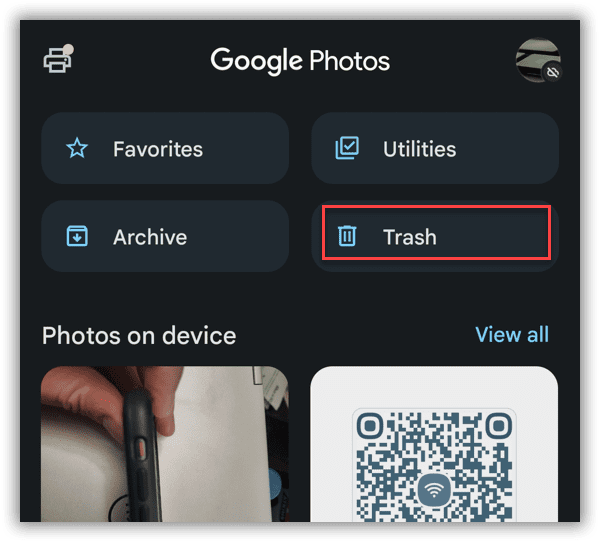
- Du vil se slettede bilder forutsatt at de har vært der i 30–60 dager. Sikkerhetskopierte elementer slettes permanent etter 60 dager. Bilder som ikke er sikkerhetskopiert vil bli slettet etter 30 dager.
- Velg bildene du vil gjenopprette.
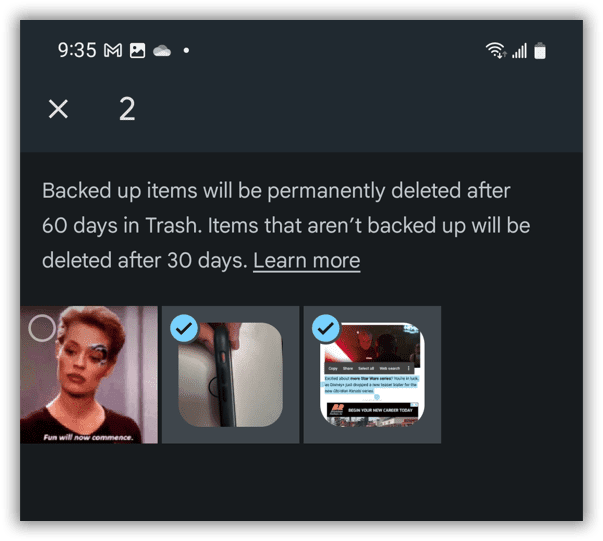
- Etter å ha valgt bildene som skal gjenopprettes, trykk på Restaurere knappen nederst på siden.
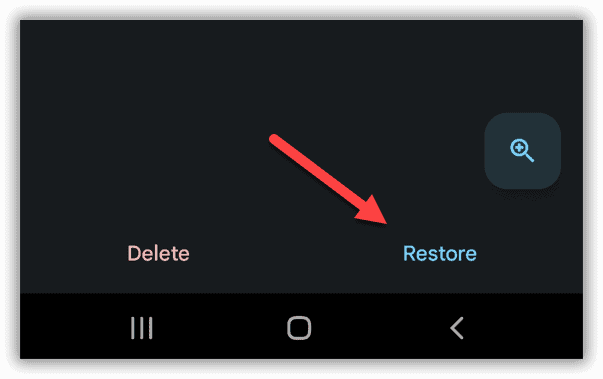
- Når bekreftelsesmeldingen vises, trykker du på Tillate knapp.
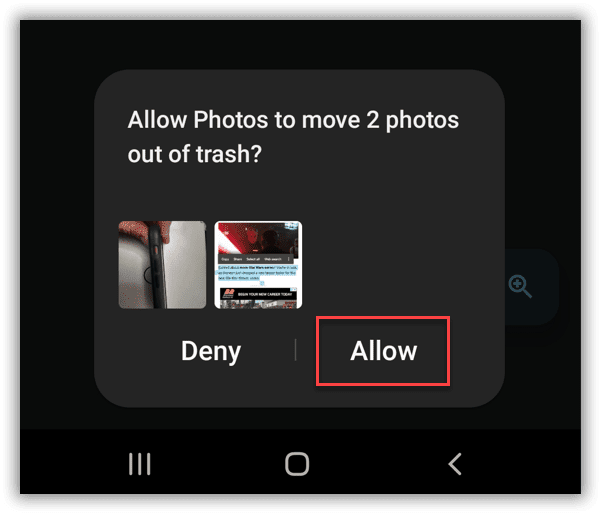
- Du kan også gjenopprette ett bilde om gangen, Åpne Søppel, og trykk på bilde du vil.
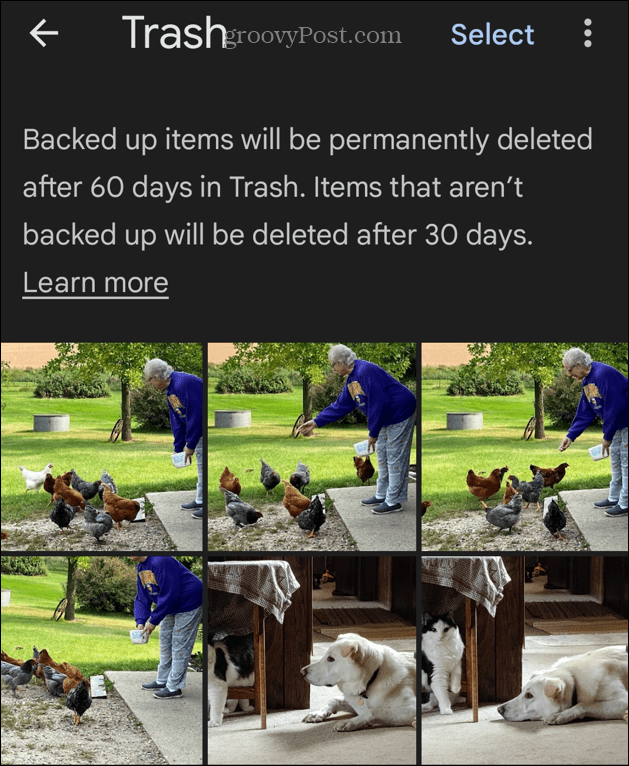
- Når bildet vises, trykker du på Restaurere knappen nederst på skjermen.
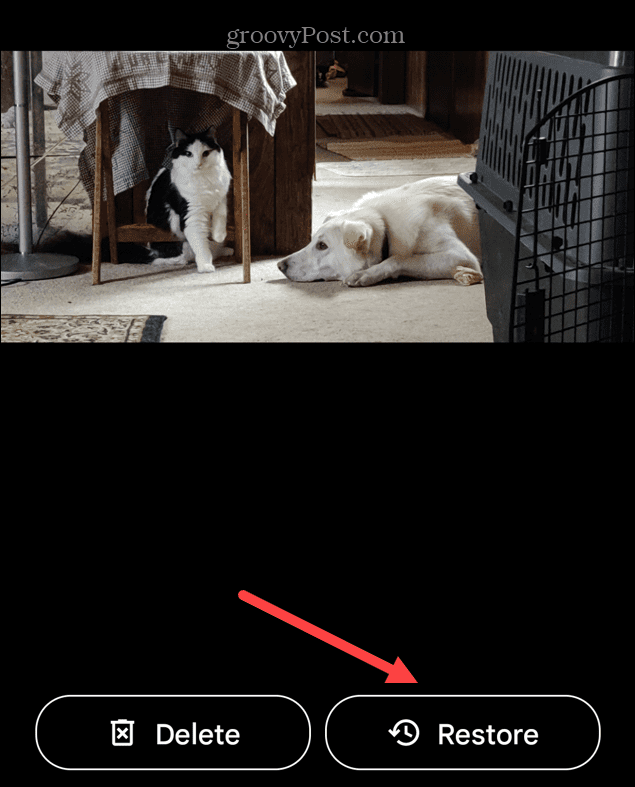
- Når bekreftelsesmeldingen vises, trykker du på Tillate for å flytte den ut av Søppel og tilbake til samlingen din.
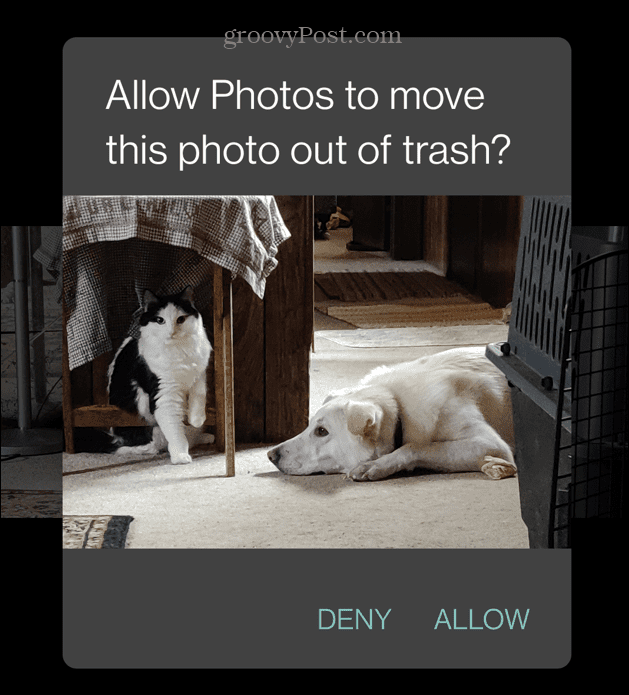
Gjenopprett et bilde med Angre
Det er viktig å merke seg at du kan angre slettingen av et bilde, men du har bare et par sekunder til å gjøre det.
Hvis du sletter et bilde, men har tenkt deg om, bruk disse trinnene
- Når du sletter et bilde, men har andre tanker, trykker du på Angre knapp.
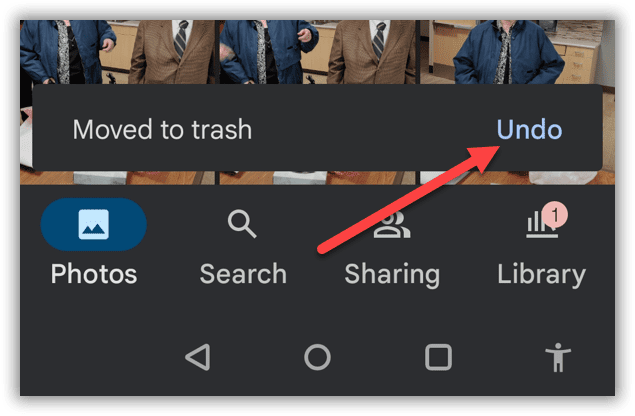
- Når bekreftelsesmeldingen vises, trykker du på Tillate knappen under bildet.
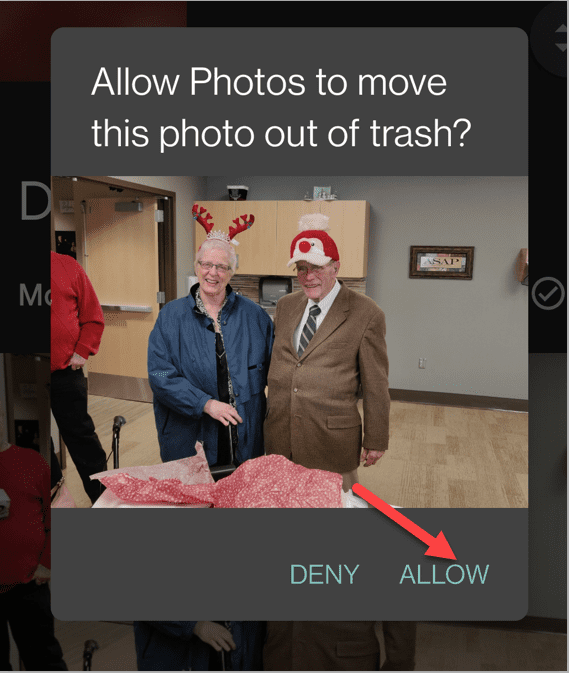
Merk: Angre-knappen vises bare i noen få øyeblikk, så du må trykke raskt på den.
Gjenopprett bilder fra Google Foto på nettet
Forutsatt at telefonen og bildene er sikkerhetskopiert til Google Disk, bør bildene dine være lett gjenopprettelige. En annen måte å få dem på er fra telefonen eller datamaskinens nettleser.
Gjør følgende for å gjenopprette bildene dine fra Google Foto:
- Start en nettleser på datamaskinen din, gå til https://photos.google.com, og logg på hvis du ikke allerede har gjort det.
- I Google Foto finner du tonnevis av bilder du kanskje trodde ble slettet.
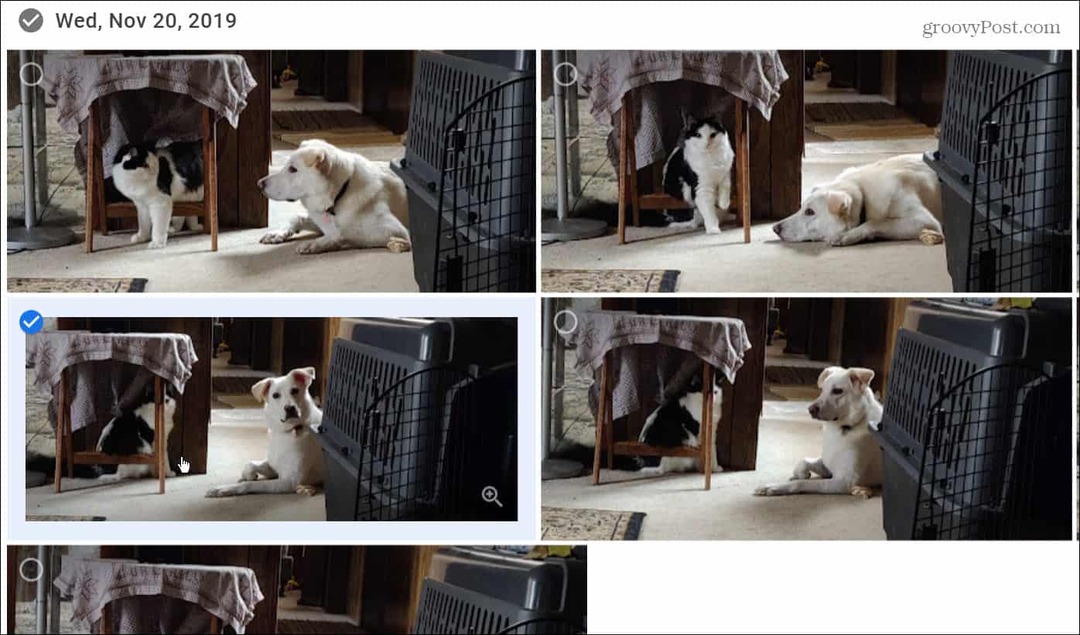
- Hvis du ved et uhell sletter et bilde, sjekk søppel på venstre side.
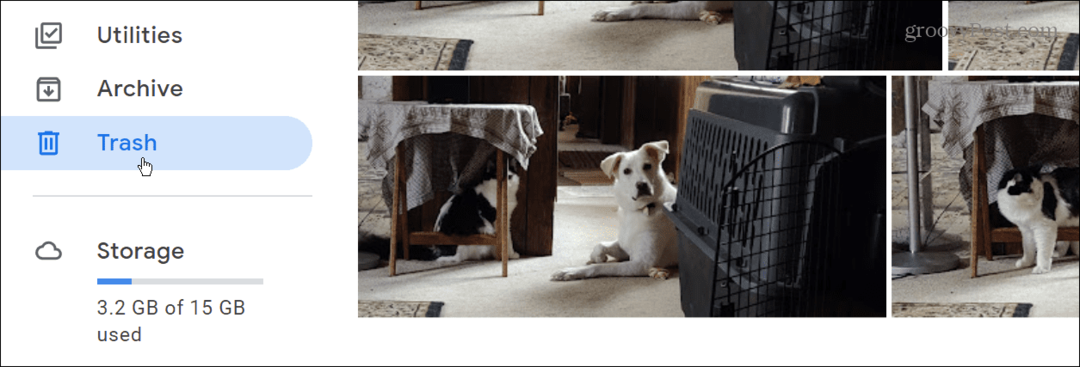
- Velg bildene du vil gjenopprette og trykk på Restaurere knappen øverst til høyre på skjermen.
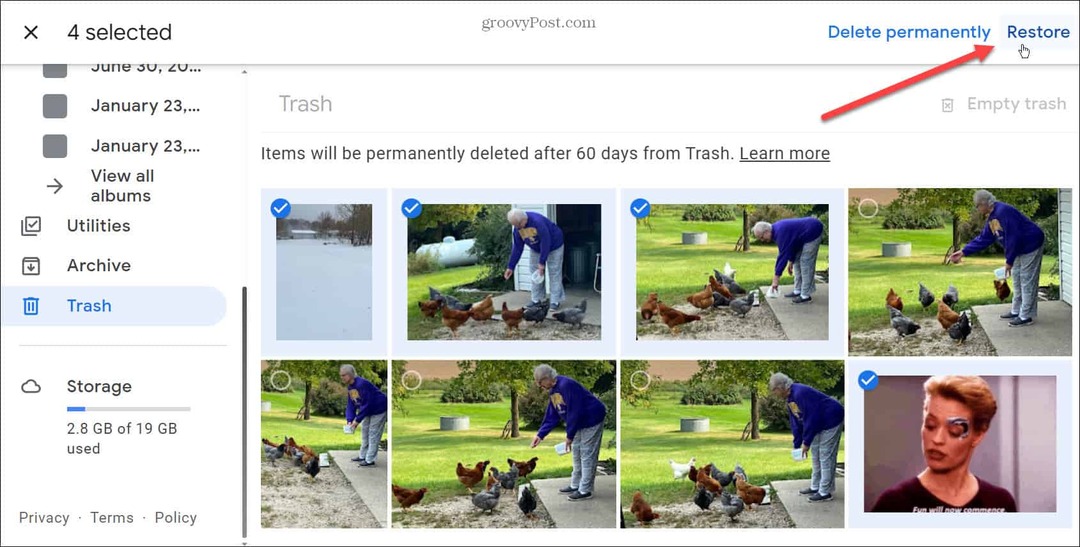
Gjenopprette slettede bilder
Moderne Android-telefoner kommer med massevis av lagringsplass, og hvis du lagrer bildene dine på Google Drive (15 GB gratis lagring), bør du ha god plass til dem. Det er imidlertid verdt å merke seg at hvis du har flere Google-kontoer, sjekk dem for manglende bilder. Du kan ha lagret bildene dine på en annen konto.
Hvis du holder dem lagret i skyen som Google Disk, kan du raskt gjenopprette dem, selv om du ved et uhell sendte bildet til papirkurven. Google vil imidlertid automatisk slette bilder i papirkurven etter 60 dager.
For redundans kan du også vurdere å bruke en annen skytjeneste som OneDrive for Android for å sikkerhetskopiere bilder. Eller, hvis du er en iPhone-bruker, kan du det overføre bilder fra iCloud til Google Foto.
Slik finner du din Windows 11-produktnøkkel
Hvis du trenger å overføre Windows 11-produktnøkkelen eller bare trenger den for å gjøre en ren installasjon av operativsystemet,...
Slik sletter du Google Chrome-buffer, informasjonskapsler og nettleserlogg
Chrome gjør en utmerket jobb med å lagre nettleserloggen, bufferen og informasjonskapslene for å optimalisere nettleserens ytelse på nettet. Slik gjør hun...
Prismatching i butikk: Slik får du nettpriser mens du handler i butikken
Å kjøpe i butikk betyr ikke at du må betale høyere priser. Takket være prismatchingsgarantier kan du få online rabatter mens du handler i...
Slik gir du et Disney Plus-abonnement med et digitalt gavekort
Hvis du har likt Disney Plus og ønsker å dele det med andre, kan du kjøpe et Disney+-gaveabonnement for...
